Blog

Exact Globe Tip: Facturen met nulbedragen genereren
Het kan zijn dat er ongeplande werkzaamheden voor een project worden uitgevoerd en je hebt afgesproken deze niet te factureren. Of je wilt een relatie een gratis artikel verstrekken. Dan kun je de gerealiseerde uren of artikelen factureren tegen een nulbedrag. De artikelen verschijnen dan wel op de factuur, maar met het bedrag ‘€ 0,00’.Lay-out aanpassen
Standaard is het zo dat bij ‘gratis’ artikelen de bedrag-kolom op de factuur wordt leeggelaten.Wanneer je hier € 0,00 wilt hebben staan, dien je eerst jouw lay-out aan te passen:
- Ga in Exact Globe Next naar het menu [Systeem, Algemeen, Instellingen, Documentinstellingen]
- Klik achter ‘Lay-out’ op het vergrootglas-icoon
- Selecteer de betreffende factuur lay-out
- Klik op ‘Bewerken’
- Dubbelklik vervolgens in de factuur lay-out op de bedrag-kolom.
Het volgende scherm zal worden getoond:
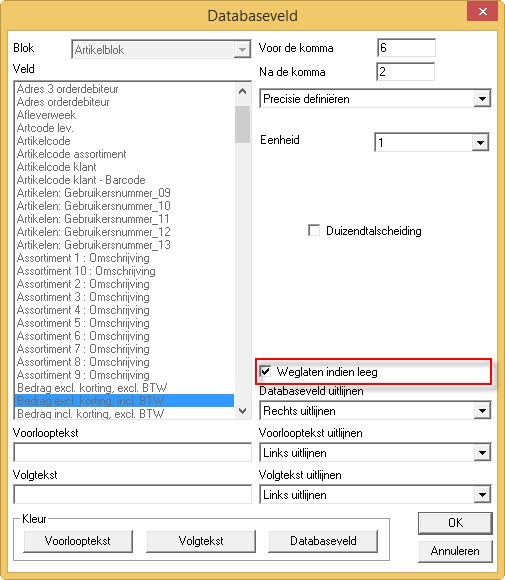
In bovenstaande afbeelding kun je zien dat de optie ‘Weglaten indien leeg’ aangevinkt is. Wanneer je deze optie uitschakelt (door het vinkje weg te halen), zal een nulbedrag daadwerkelijk op de factuur worden getoond.
Projecten
Normaal gesproken kun je bij het aanmaken van een factuur zelf het bedrag € 0,00 invoeren en de factuur, met bovenstaande lay-out instellingen, afdrukken of per e-mail verzenden.Wanneer je met projecten werkt zijn er andere stappen nodig om dit te kunnen doen:
- Ga in Exact Globe Next naar het menu [Projecten, Invoer, Factuurvoorstel]
- Geef de benodigde criteria op (Vink de optie ‘Inclusief: Gerelateerd’ aan om ook realisaties die gekoppeld zijn aan gerelateerde projecten (moeder en kind) te factureren en vink ‘Te factureren: Periode’ aan om ook realisaties te tonen die nog niet zijn gefactureerd in deze en opvolgende perioden.)
- Klik op ‘Tonen’
- In het scherm ‘Te factureren’ selecteer je het betreffende project en klik je op ‘Wijzigen’
- In de regel met de betreffende uren vink je de optie ‘Selecteren’ aan en klik je op ‘Nulbedrag’
- Klik op ‘Bewaren’
- Klik tenslotte op ‘Sluiten’ om terug te keren naar het scherm ‘Te factureren’.
Gerelateerde blogs
Bron: Exact support blog



